Detaillierte Schritte zur Installation von Neon Wallet auf Apple
- Johnathan SmithOriginal
- 2024-09-28 19:35:30899Durchsuche
Wie installiere ich Neon Wallet auf Apple-Geräten? Laden Sie Neon Wallet aus dem App Store herunter. Erstellen Sie eine Brieftasche und notieren Sie die mnemonische Phrase. Fügen Sie ein Asset hinzu und legen Sie ein Passwort fest. Senden und empfangen Sie Token. Verwalten Sie Ihr Wallet und aktivieren Sie Sicherheitsfunktionen.
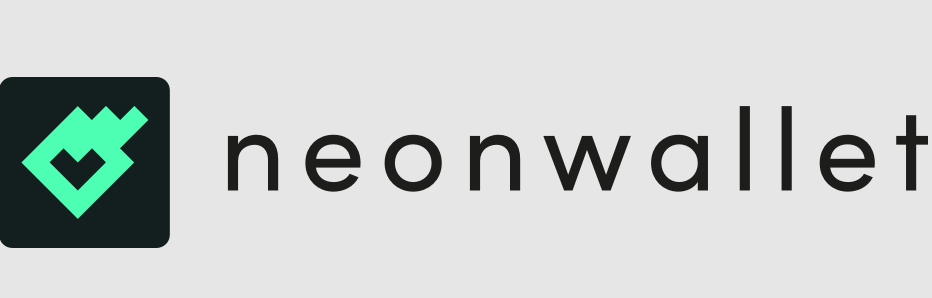
Detaillierte Schritte zur Installation von Neon Wallet auf Apple
Neon Wallet ist ein beliebtes Multi-Asset-Kryptowährungs-Wallet, das auf Apple verfügbar ist das Gerät. Hier sind die detaillierten Schritte zur Installation und Verwendung von Neon Wallet auf dem iPhone oder iPad:
Schritt 1: Neon Wallet aus dem App Store herunterladen
- App öffnen Speichern und suchen Sie nach „Neon Wallet“.
- Klicken Sie auf die Schaltfläche „Get“, um die App herunterzuladen und zu installieren.
Schritt 2: Wallet erstellen
- Öffnen Sie die Neon Wallet-App.
- Klicken Sie auf „Neue Wallet erstellen“.
- Geben Sie ein sicheres Passwort ein und klicken Sie auf „Erstellen“.
- Schreiben Sie Ihren mnemonischen Satz oder machen Sie einen Screenshot davon und speichern Sie ihn an einem sicheren Ort.
Schritt 3: Assets hinzufügen
- Klicken Sie unten auf dem Startbildschirm auf „Assets“.
- Klicken Sie auf „Asset hinzufügen“.
- Suchen Sie nach der Münze oder dem Netzwerk, das Sie hinzufügen möchten.
- Klicken Sie auf eine Münze oder ein Netzwerk, um sie Ihrem Wallet hinzuzufügen.
Schritt 4: Token senden und empfangen
- Klicken Sie unten auf dem Startbildschirm auf „Senden“.
- Geben Sie die Adresse des Empfängers ein oder scannen Sie den QR-Code.
- Geben Sie den Betrag ein, den Sie senden möchten.
- Klicken Sie auf „Senden“.
- Um Token zu erhalten, klicken Sie unten auf dem Startbildschirm auf „Empfangen“. Ihre Wallet-Adresse wird als QR-Code oder Text angezeigt.
Schritt 5: Verwalten Sie Ihr Portemonnaie
- Klicken Sie auf das „Menü“-Symbol in der oberen rechten Ecke des Startbildschirms.
- Hier können Sie Transaktionsaufzeichnungen anzeigen, Wallet-Namen und Passwort festlegen und Sicherheitsfunktionen verwalten.
Tipp:
- Verwenden Sie immer ein sicheres Passwort und aktivieren Sie die Zwei-Faktor-Authentifizierung, um Ihr Portemonnaie zu schützen.
- Sichern Sie regelmäßig Ihre mnemonischen Phrasen, da diese Ihr Guthaben in der Brieftasche wiederherstellen können.
- Laden Sie Updates für Ihr Wallet nur von vertrauenswürdigen Quellen herunter.
- Wenn Sie auf Probleme stoßen, besuchen Sie bitte die Support-Website von Neon Wallet oder kontaktieren Sie das Support-Team.
Das obige ist der detaillierte Inhalt vonDetaillierte Schritte zur Installation von Neon Wallet auf Apple. Für weitere Informationen folgen Sie bitte anderen verwandten Artikeln auf der PHP chinesischen Website!
In Verbindung stehende Artikel
Mehr sehen- Was ist web3? Umgangssprachliche Analyse von Web3-Formularen
- Fassen Sie Open-Source-Tools und Frameworks für die Metaverse-Entwicklung zusammen und organisieren Sie sie
- 4 mögliche Bedrohungen für Bitcoin
- DeFi-Marktaussichten im Jahr 2024: ein wichtiger Moment für technologische Innovation
- Die SEC wird nächste Woche über den Bitcoin-Spot-ETF abstimmen

